 |
ウインドウの左下に「基準線を指示してください。」と表示されているはずです。
ここで、違うメッセージが表示されている場合は、図面のどこかをクリックしてしまったか、別のコマンドを選んでいるかも知れません。
その場合、もう一度「2線コマンド」を確認してエスケープキーを押してください。 |
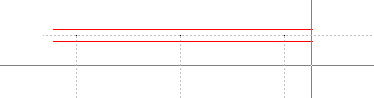 |
では対象の基準線を選択します。
ここでは、前回作図した際一番最初に描いた建物上辺の線をクリックします。
右下のメッセージが「始点を支持してください」に変わります。
始点として基準線の左端あたりでクリックし、マウスを右に移動すると2本の赤い線がマウスの動きに付いてきます。
これが2線として描かれることになります。
|
| 終点として、基準線右端あたりでクリックし、一組の線を描きます。 |
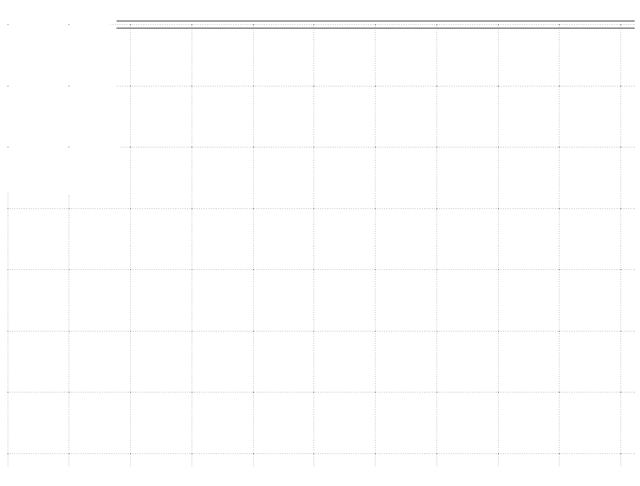 |
同じ操作を繰り返し、建物の周囲を作成していくのですが、一旦選択した基準線は保持されます。
次に右端の壁を描くので、右端の基準線を左ボタンダブルクリックで選択します。
この操作はウインドウ下にガイダンスとして表示されます。

|
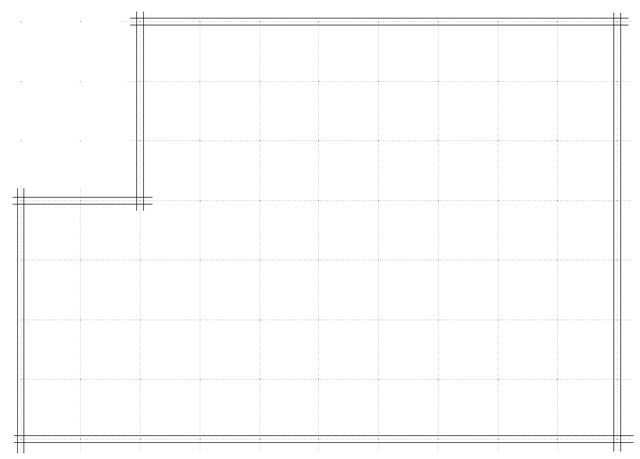 |
次に壁の内側を描いていきます。
線の間隔は「25,25」なので数字をそのまま打ち込んでもいいのですが、2線コマンドには「1/2間隔」のボタンがあり、簡単に半分の間隔を設定できます。
逆に2倍にすることも可能です。

「1/2間隔」を押し、「25,25」にし、最初の基準線(一番上)を選択して外壁の内側線を引きます。。 |
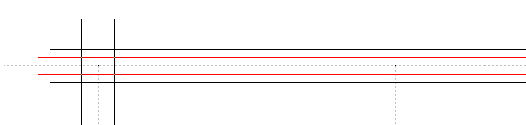 |
間違って外壁の線を選択しないよう、ある程度拡大すると作業がしやすいです。
拡大すると図面全体が見えませんが、左右ボタン同時クリックで画面の表示位置を変えられるので、順次移動していきます。 |
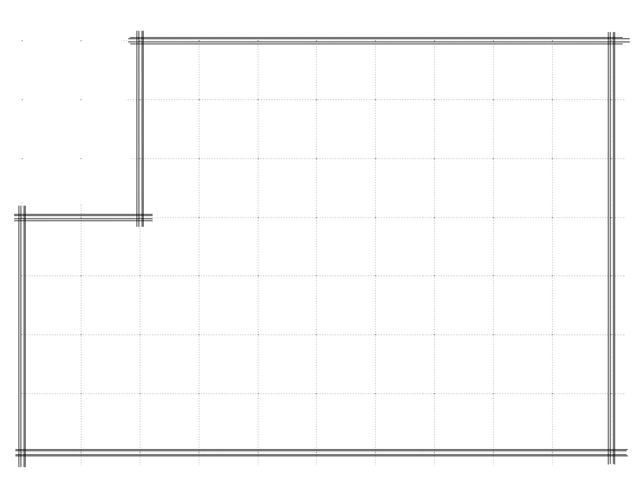 |
| 先ほどと同じ要領で建物の周囲をグルッと作図します。 |